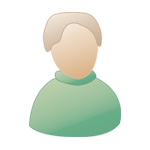Потребуются:
Photoshop любой версии.
Видео, из которого будем делать аватарку.
Программа Video Snapshot Wizard (скачать можно здесь+кряк к ней.).
Процесс:
- открываем VSW.
- нажимаем на значок с папкой (1) и загружаем видео.
- начинаем проигрывать видео. Чтобы начать запись, жмём на "Snapshot". Когда завершаем запись, жмём на эту кнопку ещё раз. Справа у нас появились небольшие изображения кадров (2).
Лично я предпочитаю переснять, чем недоснять, поэтому удаляем лишние кадры клавишей Delete.
- после завершения этой операции жмём кнопку "Gif". В появившемся окне настраиваем параметры: можно изменить размер изображения либо изменить скорость проигрывания. Сохраняем.
- открываем фотошоп. Если внизу у вас нет вкладки "Анимация", жмум "Окно" --> "Анимация".
- открываем нашу анимацию. Можно использовать новые корректирующие слои, но они должны быть на самом верху в списке слоёв. Если хотите использовать PSD, открываем файл с этим ПСД, а все слои группируем. Жмём на правую кнопку мыши, выбираем "Дублировать", в появившемся окне выбираем файл с анимацией.
- перемещаем группу слоёв на самый верх в списке, и - готово! Можно добавить рамку или текстуры, но, я думаю, для обычной стошки и колоризации вполне хватит.
- жмём "Файл" --> "Сохранить для web и устройств". Сохраняем. Вот теперь - точно готово! :3

! если возникли вопросы, можете задавать и я постараюсь ответить (но, думаю, проблем возникнуть не должно).
!! это - не основной способ создания видео-аватарок, возможно, есть способы получше этого.
!!! ну и конечно, выкладываем свои результаты :3
Photoshop любой версии.
Видео, из которого будем делать аватарку.
Программа Video Snapshot Wizard (скачать можно здесь+кряк к ней.).
Процесс:
- открываем VSW.
- нажимаем на значок с папкой (1) и загружаем видео.
- начинаем проигрывать видео. Чтобы начать запись, жмём на "Snapshot". Когда завершаем запись, жмём на эту кнопку ещё раз. Справа у нас появились небольшие изображения кадров (2).
Лично я предпочитаю переснять, чем недоснять, поэтому удаляем лишние кадры клавишей Delete.
- после завершения этой операции жмём кнопку "Gif". В появившемся окне настраиваем параметры: можно изменить размер изображения либо изменить скорость проигрывания. Сохраняем.
- открываем фотошоп. Если внизу у вас нет вкладки "Анимация", жмум "Окно" --> "Анимация".
- открываем нашу анимацию. Можно использовать новые корректирующие слои, но они должны быть на самом верху в списке слоёв. Если хотите использовать PSD, открываем файл с этим ПСД, а все слои группируем. Жмём на правую кнопку мыши, выбираем "Дублировать", в появившемся окне выбираем файл с анимацией.
- перемещаем группу слоёв на самый верх в списке, и - готово! Можно добавить рамку или текстуры, но, я думаю, для обычной стошки и колоризации вполне хватит.
- жмём "Файл" --> "Сохранить для web и устройств". Сохраняем. Вот теперь - точно готово! :3
- Скриншот 1:

- Скриншот 2:


! если возникли вопросы, можете задавать и я постараюсь ответить (но, думаю, проблем возникнуть не должно).
!! это - не основной способ создания видео-аватарок, возможно, есть способы получше этого.
!!! ну и конечно, выкладываем свои результаты :3
P. S. И, естественно, я не мастер и даже не любитель, так что... я просто поделилась своим способом создания видео-аватар.
P. P. S. Если у меня есть очепятки - исправляйте, я же не через Ворд всё писала :3
P. P. S. Если у меня есть очепятки - исправляйте, я же не через Ворд всё писала :3
Последний раз редактировалось: Hashihime (Пн Июл 15, 2013 1:48 pm), всего редактировалось 1 раз(а)